很多小伙伴在选择电脑中的办公软件时都会将钉钉作为首选,因为钉钉中的功能十分的丰富并且操作简单,在钉钉这款软件中,我们可以根据自己的需求使用线上会议功能、在线文档功能或是日历功能等来提高自己的办公效率。有的小伙伴在使用钉钉的过程中想要避免自己创建的文档被他人下载使用,这时我们只需要在文档的编辑页面中打开“...”和“权限管理”选项,接着打开权限配置选项,最后开启“防泄漏保护”的开关按钮,再在“请选择适用人群”的列表中选择“所有人禁止下载、创建副本、打印”选项即可。有的小伙伴可能不清楚具体的操作方法,接下来小编就来和大家分享一下钉钉禁止所有人下载打印文档的方法。

1、第一步,我们在点击打开钉钉软件之后,在钉钉的左侧列表中点击打开“文档”选项

2、第二步,打开文档选项之后,我们在文档页面中点击打开一个需要设置不允许任何人下载的文档

3、第三步,进入文档编辑页面之后,我们在该页面中打开“...”图标,然后在下拉列表中打开“权限管理”选项

4、第四步,打开权限管理选项之后,我们在弹框中再点击打开“权限配置”选项

5、第五步,最后我们在权限配置的弹框中打开“防泄露保护”的开关按钮,再在“请选择适用人群”的列表中点击选择“所有人禁止下载、创建副本、打印”选项即可

以上就是小编整理总结出的关于钉钉禁止所有人下载打印文档的方法,我们在钉钉中打开一个文档,然后在文档的权限管理页面中打开权限配置选项,接着在权限配置页面中我们打开“防泄漏保护”的开关按钮,最后在“请选择适用人群”的选项列表中选择“所有人禁止下载、创建副本、打印”即可,感兴趣的小伙伴快去试试吧。
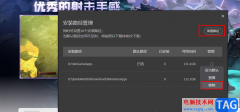 WeGame更改应用安装路径的方法
WeGame更改应用安装路径的方法
很多小伙伴在使用WeGame的过程中经常会遇到各种各样的问题,例......
 PPT设置自动更新的日期的方法教程
PPT设置自动更新的日期的方法教程
在PowerPoint演示文稿中制作幻灯片时,如果有需要我们可以为幻灯......
 WPS word添加偏旁部首的方法
WPS word添加偏旁部首的方法
我们通过WPS编辑Word文档的过程中,会需要在文档中进行偏旁部首......
 关机故障的五大元凶
关机故障的五大元凶
关机是我们结束电脑使用必不可少的步骤之一,但就是在这最后......
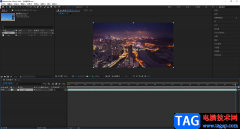 ae实现局部放大效果的方法教程
ae实现局部放大效果的方法教程
Adobeaftereffects是一款非常受欢迎的视频特效制作软件,在其中我......
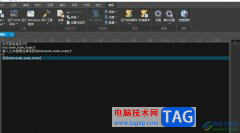
ultraedit是全球功能一流的文本编辑器,支持配置高亮语法和几乎所有编程语言的代码结构,为用户带来了许多的便利和好处,并且深受用户的喜爱,当用户在使用ultraedit软件时,会发现其中的功...

知云文献翻译软件是一款可以将自己电脑中的PDF文档通过该软件进行翻译的软件,平时自己会编辑很多的PDF文档,并且自己也会收藏一些英文文献,那么你可以通过知云文献翻译将这些英文文献...

很多小伙伴在使用飞书软件的过程中,有的可能会需要将群消息进行分享,当我们有多条群消息进行分享,又不方便直接截图时,我们可以使用合并转发的方法,将多条消息一起转发。在飞书软...
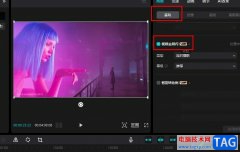
很多小伙伴在使用剪映软件对视频素材进行编辑的过程中经常会运动各种各样的问题,例如在预览视频剪辑效果时,有的小伙伴可能会遇到视频闪烁的问题,想要解决该问题我们需要在轨道中点...

谷歌浏览器是一款非常好用的软件,在其中访问网站时不会有各种广告打扰,很多小伙伴都在使用。如果我们需要在电脑版谷歌浏览器中查看当前版本号,小伙伴们知道具体该如何进行操作吗,...

3Ds MAX线条如何添加顶点并编辑呢?今天笔者就讲解3Ds MAX线条添加顶点并编辑的详细步骤,需要学习的朋友就来下文看一看吧,相信对大家一定会有所帮助的。...
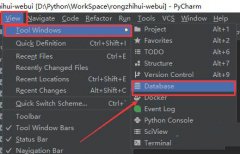
PyCharm是一款常用的Python开发的软件,在PyCharm中怎么打开连接页面呢?下面是小编介绍PyCharm打开连接页面的方法,有需要的小伙伴一起来下文看看吧,希望可以帮助到大家!...

AdobeInDesign简称为Id,这是一款非常受欢迎的版面设置软件,在其中我们可以添加多个页面后分别进行内容的添加页设计。如果我们需要在AdobeInDesign这款软件中插入新的页面,小伙伴们知道具体...
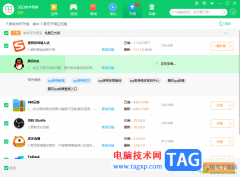
360安全卫士是很多小伙伴都比较喜欢的安全查杀软件,在该软件中可以使用的功能是非常多的,其实还可以直接在该软件中对电脑软件进行升级操作,一般我们在电脑中安装的软件是很多的,如...
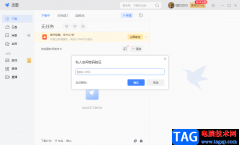
迅雷软件可以帮助小伙伴们进行各种类型视频的下载,当我们需要将一些不能通过其他渠道进行下载的视频直接用迅雷这款软件进行下载就好了,只需要将需要下载的视频的链接添加到新建的窗...
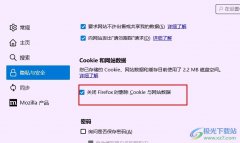
很多小伙伴之所以喜欢使用火狐浏览器,就是因为在火狐浏览器中,我们可以随时清理浏览器中的缓存数据,减少浏览器的内存占用。有的小伙伴在使用火狐浏览器的过程中想要让浏览器能够自...
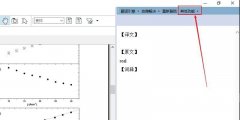
相信许多伙伴还不了解知云文献翻译如何使用输入翻译模式,不过没关系,下面就分享了知云文献翻译使用方法,希望感兴趣的朋友都来共同学习哦。...
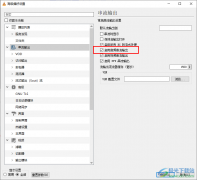
vlcmediaplayer是一款功能十分丰富的播放器,在该播放器中,我们可以播放各种格式的视频,以及音频,还可以对视频进行画质修复,提高视频的清晰度,想要体验3D效果的小伙伴也可以通过设置...
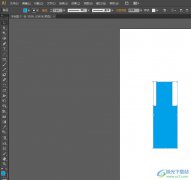
illustrator是一款矢量绘图软件,它被广泛运用在广告设计、包装设计等领域中,并且拥有着强大且实用的功能,能够让用户创建或设计出不错的图形图像作品,因此illustrator软件深受用户的喜爱...

有道云笔记是一款多平台记录工具,它为用户带来了许多强大且实用的功能,方便用户对信息进行收藏、记录、编辑、整理等,能够有效提高用户的办事效率,因此有道云笔记软件成为用户必备...